热修复是指通过代码变动在不发版本的情况下直接修复线上的问题。热修复管理是客户端修复紧急问题的配置后台,您可以在该配置后台创建发布任务以及进行多维度的热修复配置。
关于此任务
在 热修复管理 页面,通常您需要完成以下操作:
添加热修复:将热修复包添加至 mPaaS 控制台。
发布热修复包:根据最佳实践,发布热修复包会经历的阶段依次为白名单灰度发布、时间窗灰度发布、正式发布。
说明发布热修复包过程中,如果出现代码问题,可以进行回滚操作。
管理发布任务:管理发布任务包括修改、暂停、结束发布任务。
针对 Android 客户端的热修复,一个版本最多只能有一个热修复包。如果一个 Android 客户端的一个版本有两个问题,请先在本地将两个问题的热修复包合成一个,再上传该热修复包。
添加热修复
登录 mPaaS 控制台,点击左侧导航栏中的 实时发布 > 热修复管理, 进入热修复资源列表页。
点击 添加热修复 新增热修复资源,在弹出的 添加热修复 窗口中完成热修复配置。
说明Android 平台中 添加热修复 窗口中的 目标版本 是指 Portal 包的版本号。
在热修复资源列表中,点击指定热修复左侧的展开按钮(
 )查看热修复包的发布任务。
)查看热修复包的发布任务。
发布热修复包
在热修复资源列表中,点击指定热修复右侧的 创建发布 新增一个发布任务。
在 创建发布任务 窗口中,完成以下设置。
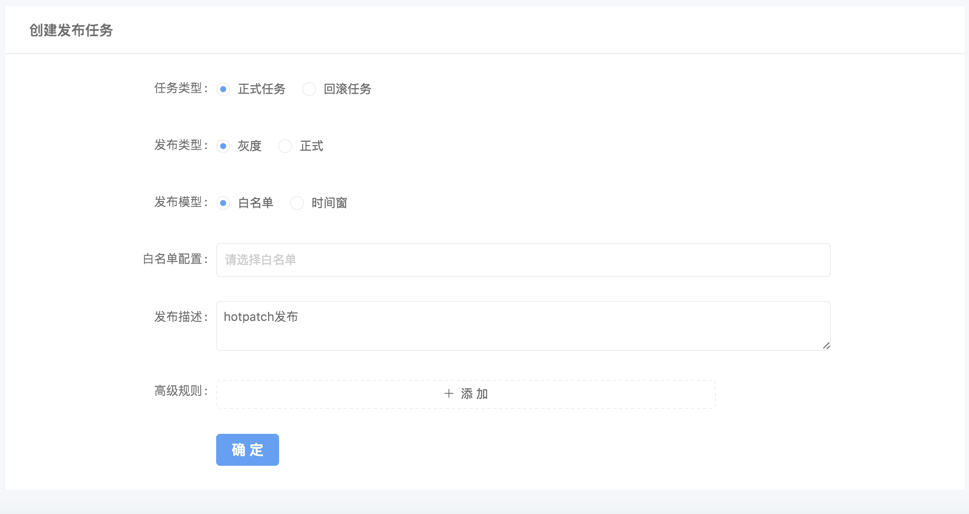
点击 确定, 完成任务创建。
管理发布任务
在热修复资源列表中,选择指定的热修复资源的某个发布任务,点击该任务右侧的 修改、暂停 或 结束 按钮以修改、暂停或结束该任务。
修改任务
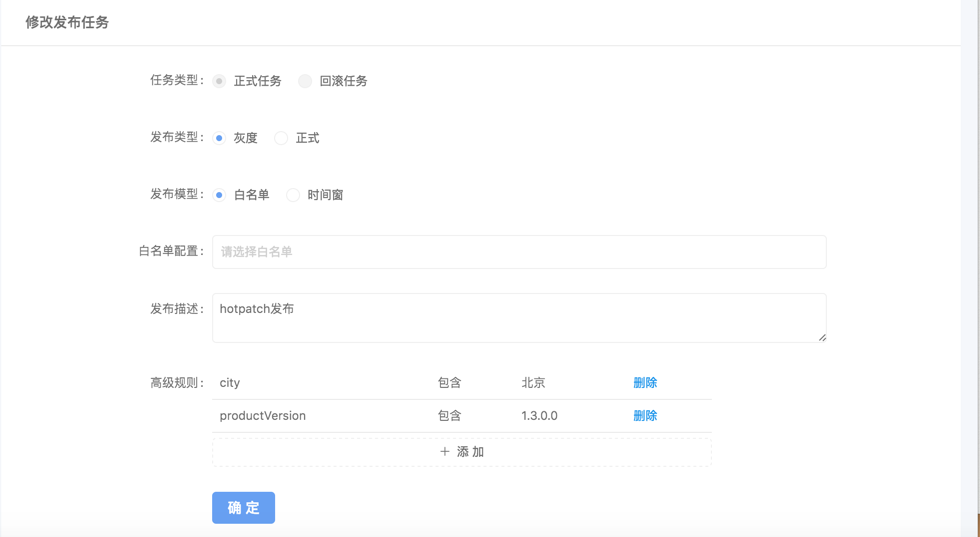
暂停任务:暂停的任务可以继续进行操作。
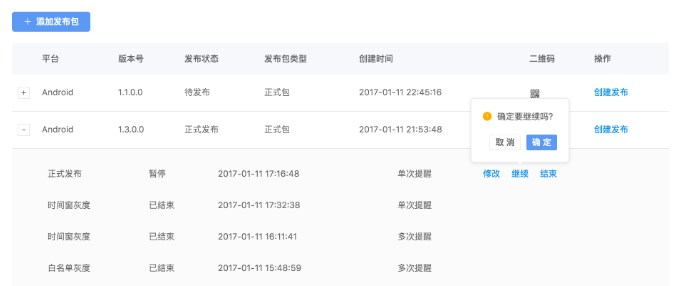
结束任务:结束的任务不能再做任何操作。
该文章对您有帮助吗?